こんにちは、Fe(エフイー)です。
オキュラスクエスト2でVRにハマり、このブログを始めてから4ヶ月ほど経ちました。
オキュラスクエスト2はVRを初めて体験するVR初心者にはコスパも良く、操作なども簡単で素晴らしくやりやすかったです。
オキュラスクエスト2ではゲームをプレイするほか、そのプレイ動画を録画撮影することができ、VRボクシングのTHRILL OF FIGHT などを撮影していました。
この動画のように、VR内を撮影する機能がオキュラスクエスト2には初めから内蔵されていました。

こんにちは、Fe(エフイー)です。オキュラスクエスト2でビートセイバー をプレイしていて、SNSで共有したい!友達に見せたい!YouTubeにアップロードしたい!という人のために、今回はオキュラスクエスト2の本体のみでビートセイバー のプレイ動画(主観画面)を録画する方法をご...
しかし、私はオキュラスクエスト2をプレイし始めた当時からやってみたいことがありました。
それは、
MR撮影
です。
MR撮影とは名前の通り、MRの撮影を行うことです。
MRとは Mixed Reality(ミックスト・リアリティ)の略で、日本語訳で「複合現実」を意味します。
複合という名前からもあるようにARとMRの融合であり、言葉とおりMIXされた技術です。
MR撮影とはつまり、VRの世界に入り込んだ現実の人間の姿を同時に撮影するということです。
こんな風に。↓
カッコよくないですか?
この動画を見たとき、「未来だな〜」なんて思っていましたが、VRHMDのオキュラスクエスト2を手にした今、「これやりたいなぁ」と思い続けていました。
もちろんVTuberなどの3Dキャラクターで撮影するのもいいですが、人間が入り込むからこその良さもあると思いました。
バーチャルキャラクターでビートセイバー をプレイするmakeUmoveさん↓
これまでのMR撮影は、様々な手順や道具が必要でした。値段的にも、それらを設置する環境的にも初心者にはなかなか揃えるのが大変でした。
グリーンバックやモーションキャプチャなど、様々なものが必要だったことで、MR撮影を諦めていた人は多かったと思います。
私もその中の一人でした。
しかし、そのMR撮影がなんと
オキュラスクエスト2とiPhoneさえあればできるようになったのです!
まじか?!
結構すごいことですよね。これ。最初聞いたときはマジで背筋伸びました。
ということで今回は、そんなオキュラスクエスト2とiPhoneのみでMR撮影を行う方法をご紹介します。
今回この記事を作成するにあたって双子VTuberのおめがシスターズさんの動画を参考にしました。
参考にした双子VTuberおめがシスターズさんの動画↓

どもども、おめがってるー?こんにちは、Fe(エフイー)です。今回はおめシスことおめがシスターズの魅力を全力で解説していきます!!おめがシスターズ[Ω Sisters]とは(Twitterより引用) ...
それではMR撮影の早速手順を解説していきます。
iPhoneだけでオキュラスクエスト2のMR撮影を行う方法の手順
1. Reality MixerをiPhoneでダウンロード
↓
2. mixed reality captureをオキュラスクエスト2内にダウンロード
↓
3. オキュラスクエスト2でMR撮影の設定をする
↓
4. MR撮影を行う
なんと簡単4つのステップでできちゃいます。
一つひとつ解説していきます。
1. Reality MixerをiPhoneでダウンロード
iPhoneでReality Mixerというアプリをダウンロードします。
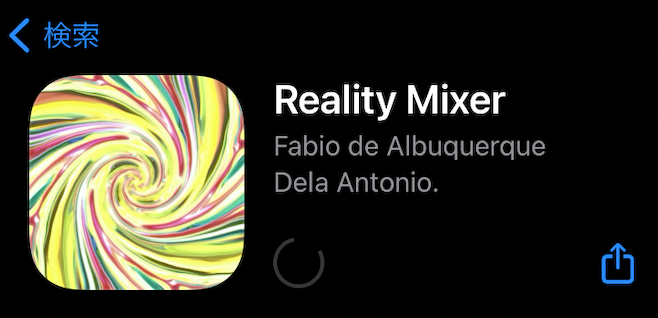
Reality Mixerのダウンロードリンクは→こちら
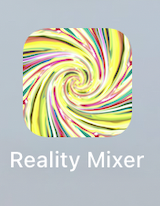
2. mixed reality captureをオキュラスクエスト2内にダウンロード
続いて、オキュラスクエスト2内にmixed reality captureというアプリをダウンロードします。
ここで注意点ですが、mixed reality captureはオキュラスクエスト2を装着してオキュラスストアで検索しても出てこないので、パソコンやスマホからアプリをインストールする必要があります。ダウンロード自体はとても簡単なので解説していきます。
はじめにスマホのオキュラスアプリかパソコンでオキュラスにログインします。フェイスブックアカウントでログインできるのでこの辺は簡単ですね。
その後mixed reality captureのダウンロードページへいき、ダウンロードすれば完了です。
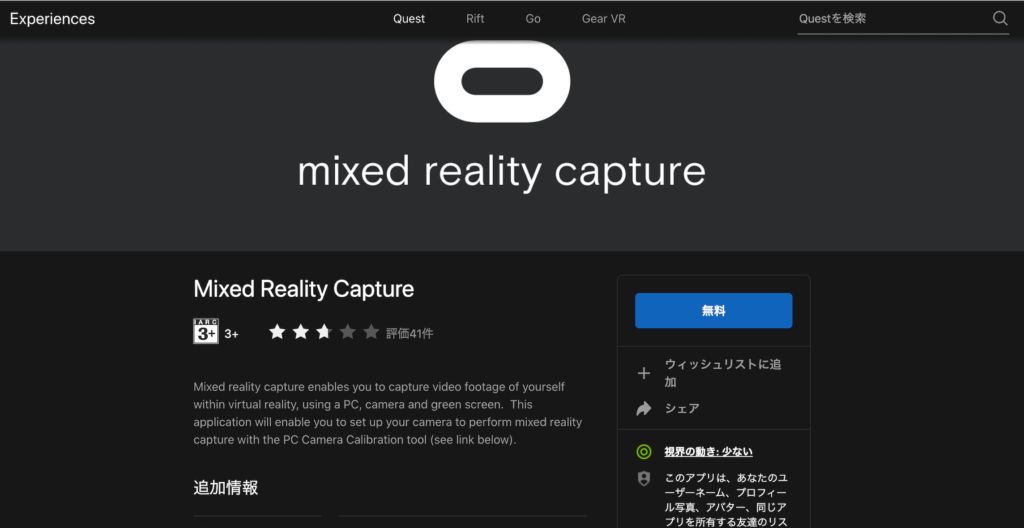
mixed reality captureダウンロードページは→こちら
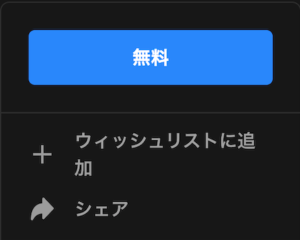 →
→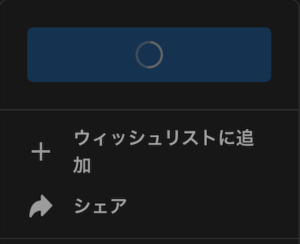
ダウンロードが完了したら、オキュラスクエスト2を起動します。

オキュラスクエスト2を装着して、アプリの一覧からmixed reality captureを選択するとオキュラスクエスト2内でダウンロードが始まります。
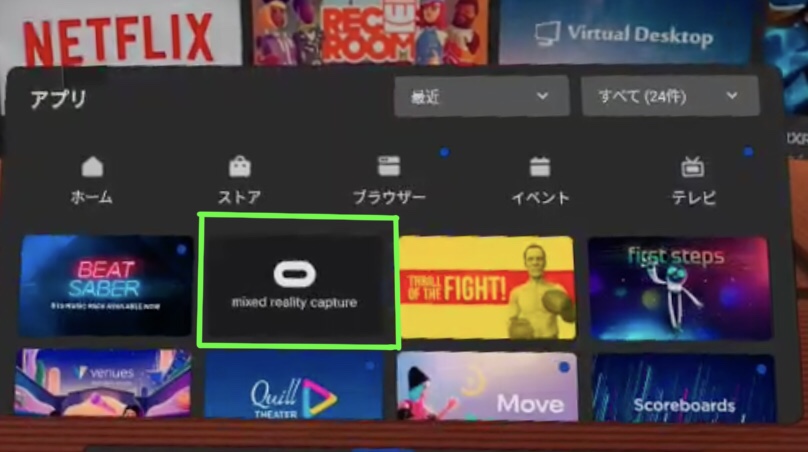
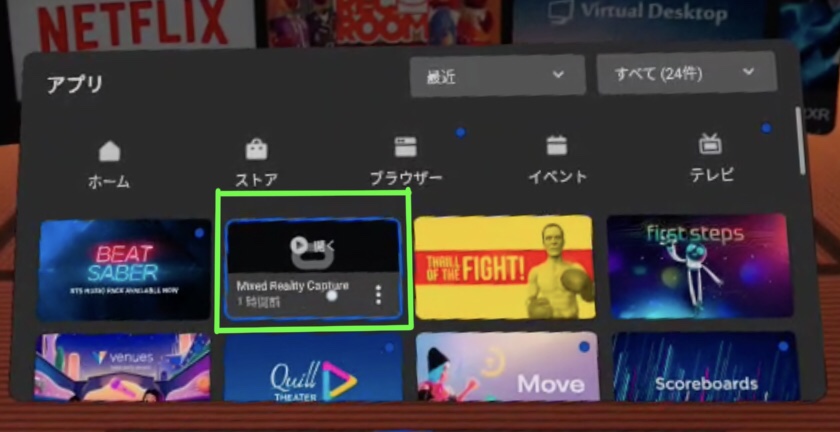
3. オキュラスクエスト2でMR撮影の設定をする
次に、オキュラスクエスト2側でMR撮影の機能をONにします。
今回はビートセイバー(beatsaber)を利用します。
ビートセイバー を起動して、設定(option)から、SETTINGSを選択して、MRCをオンにします。
↓optionを選択
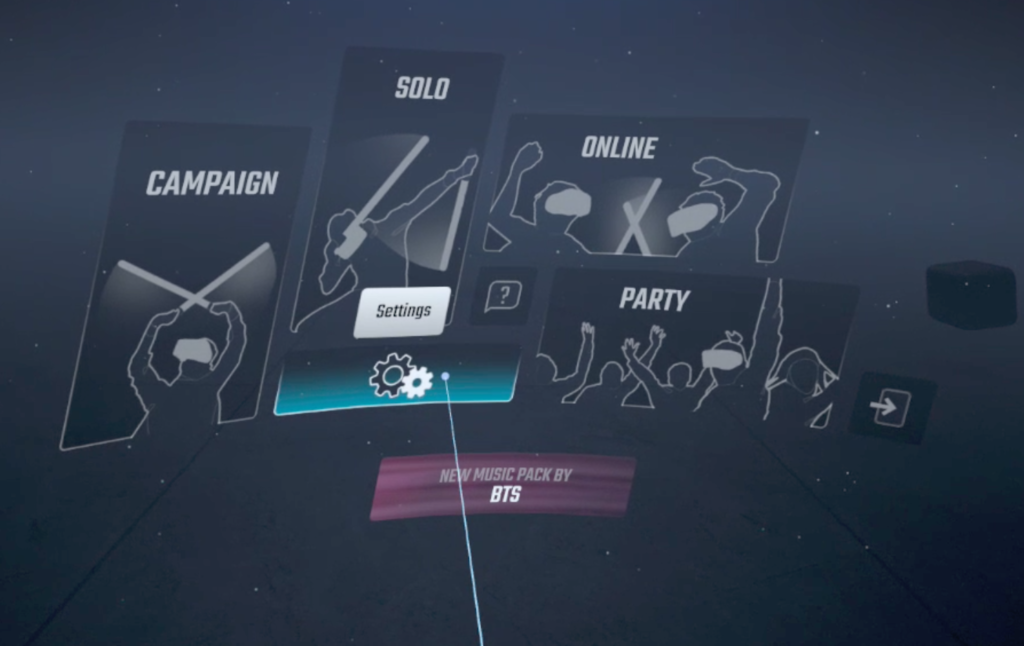
↓SETTINGSを選択
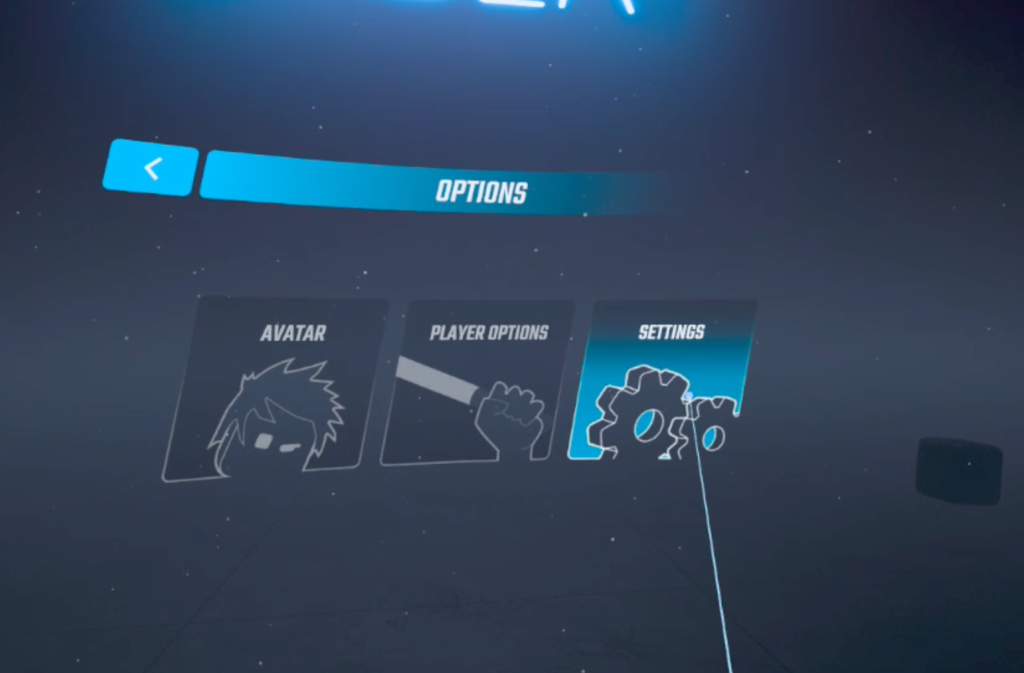
↓MRCを選択してONにする。

↓OKを選択して完了!
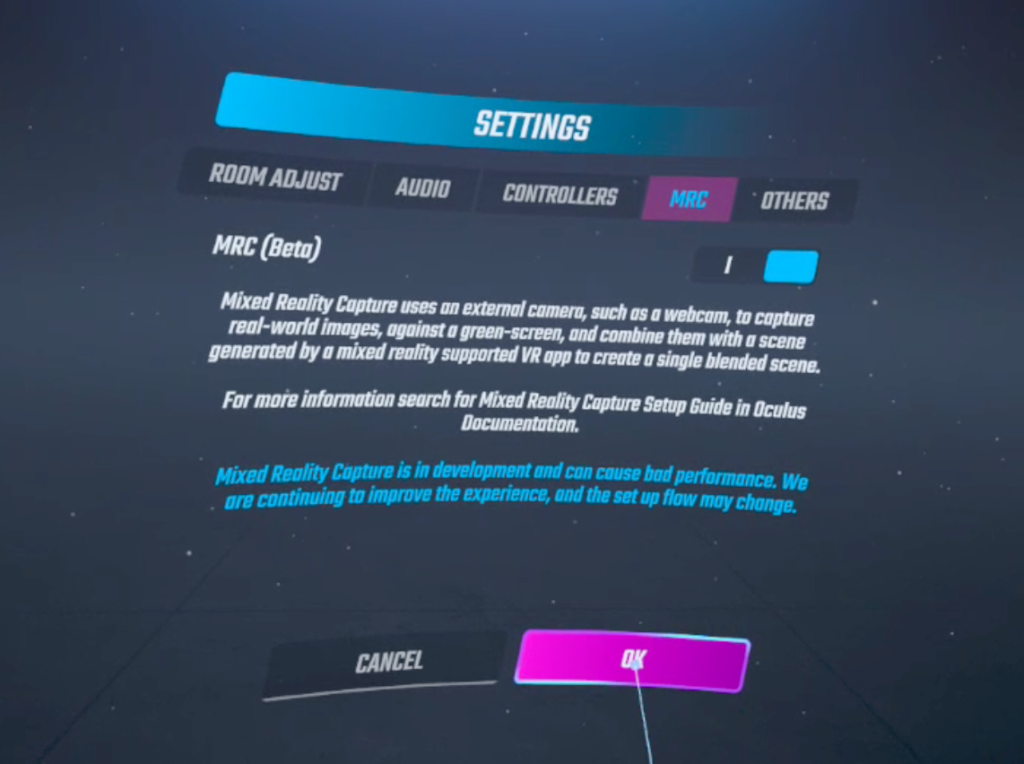
これで全ての準備は整いました。
4. MR撮影を行う
それでは撮影を行っていきます。
オキュラスクエスト2内のmixed reality captureとiPhoneのアプリのReality mixerを起動します。
iPhoneのReality mixerのStart Calibration(スタート キャリブレーション)を選択します。ちなみにキャリブレーションとは、ゲームで正しく操作するために調整することを指します。
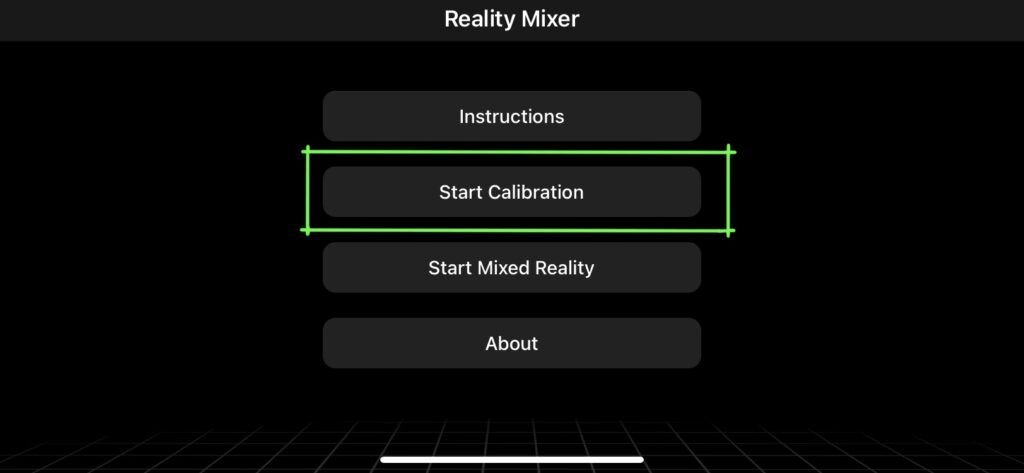
Start Calibrationを選択したら、IPアドレスを入力します。
ここで入力するIPアドレスは、オキュラスクエスト2で起動したmixed reality captureを起動したら出てきます。
オキュラスクエスト2でmixed reality captureを起動すると下の画面になります。↓
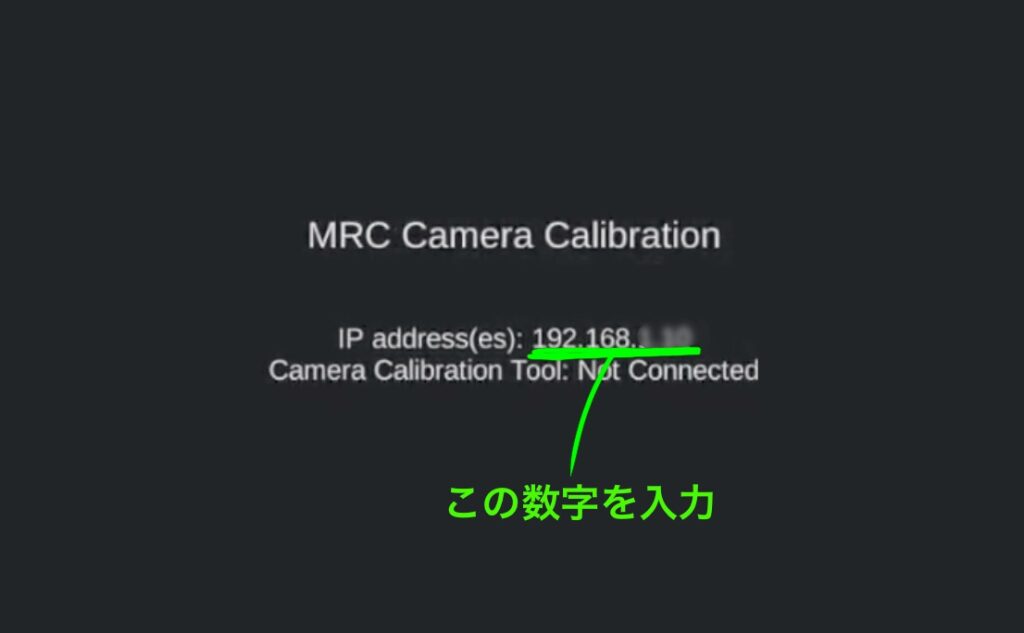
mixed reality captureのIPアドレスをiPhoneで開いているReality mixerに入力します。↓
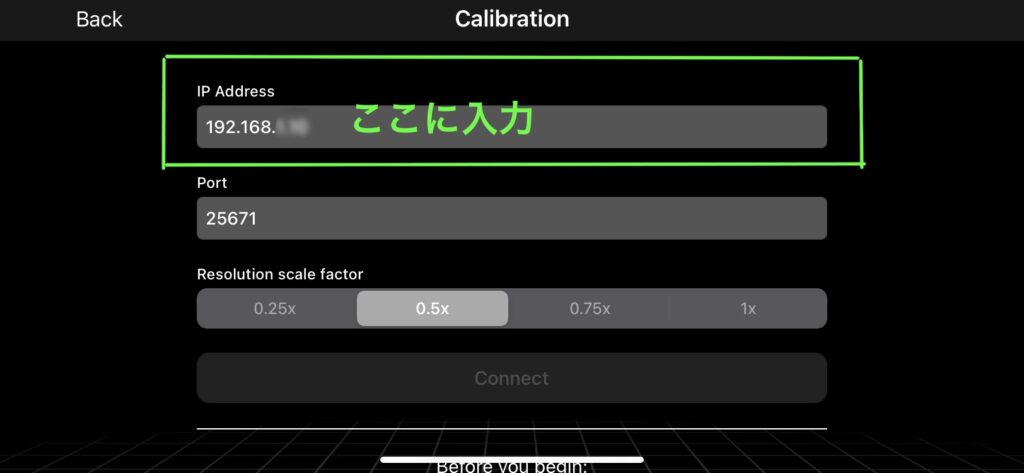
IPアドレスを入力したらオキュラスクエスト2の近くでConnectを選択します。この間、オキュラスクエスト2でmixed reality captureは起動したままにしてください。
無事に接続が完了すると、カメラ画面になります。スマホに近づいてボタンを押して↓
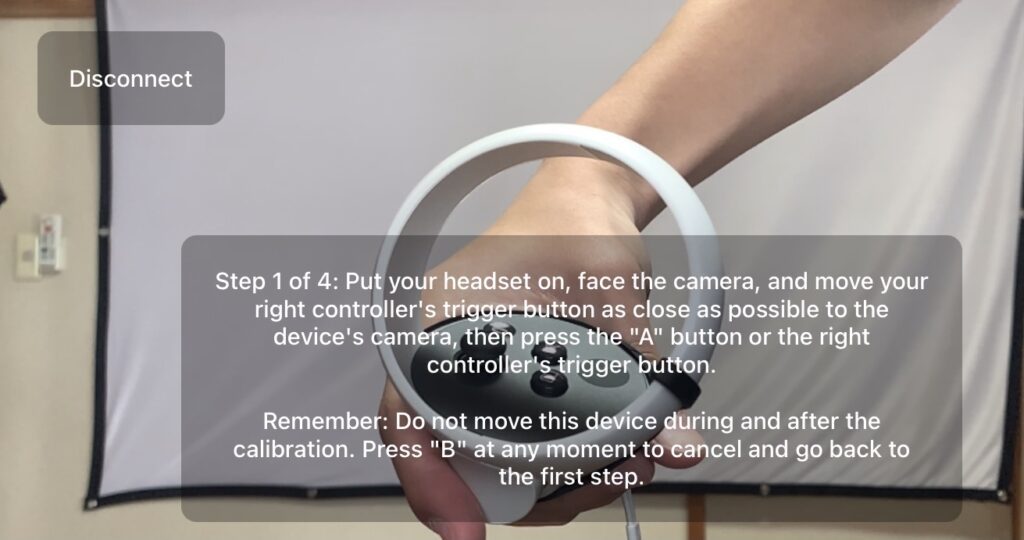
1.5mほど下がったところで再度ボタンを押します。↓

するとコントローラーの調整画面になるので、手動で位置を合わせます。↓
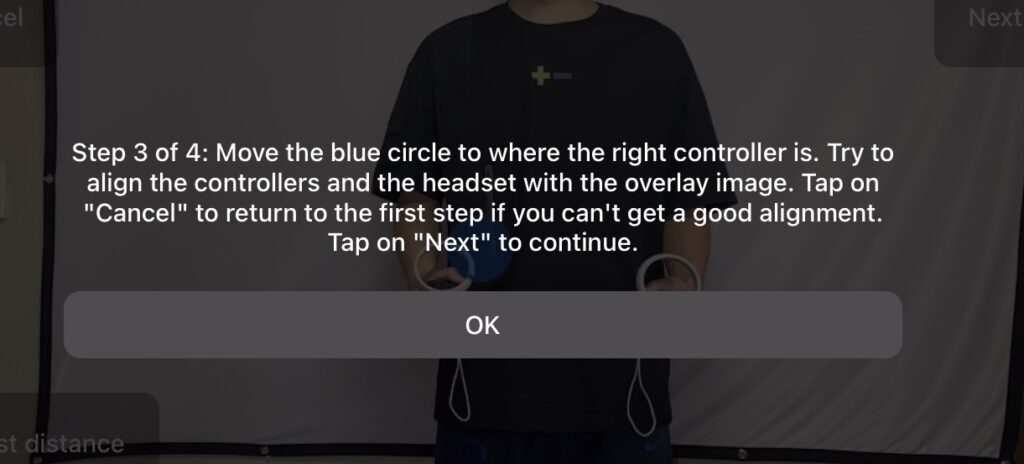
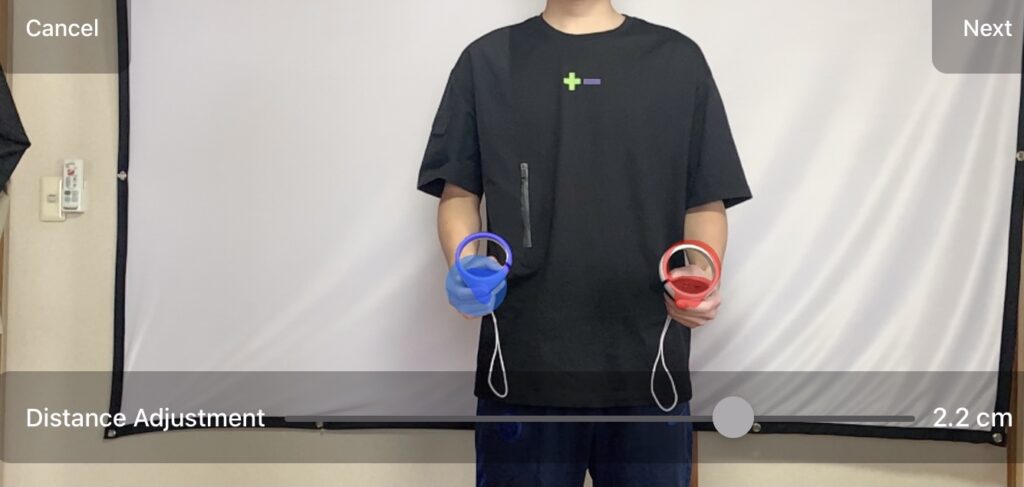
調節が完了したら、Save to Headsetを選択して、キャリブレーションを保存します。↓
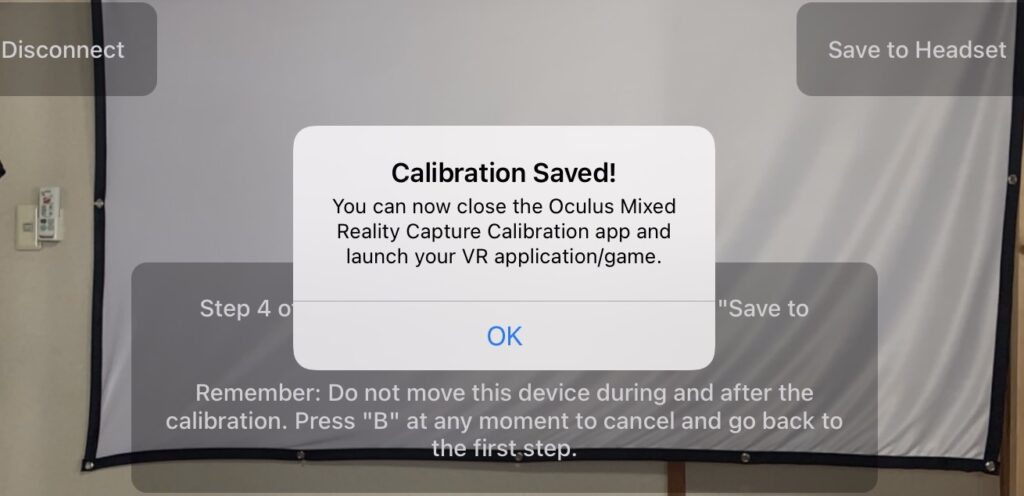
保存が完了したら、オキュラスクエスト2でビートセイバー を起動します。
ビートセイバー をオキュラスクエスト2で起動したら、Reality MixerのStart Mixed Realityを選択し、Connectを選択します。↓
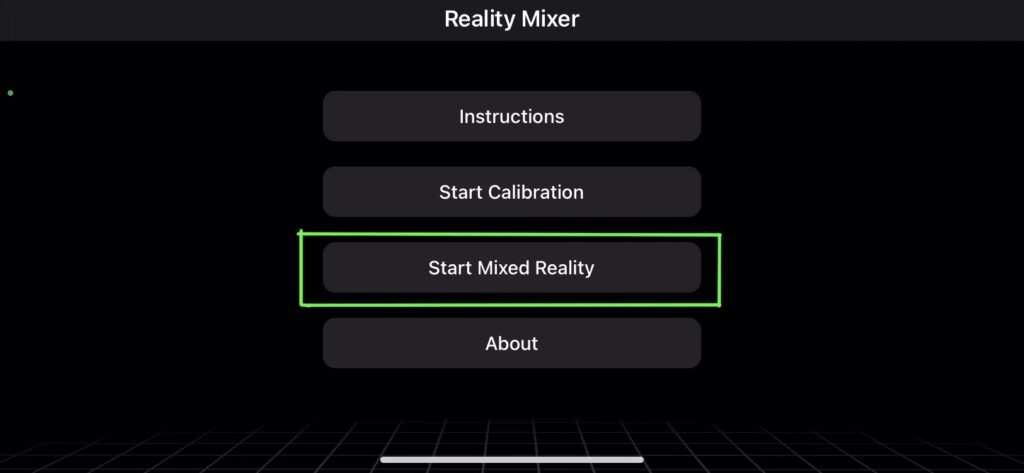
↓
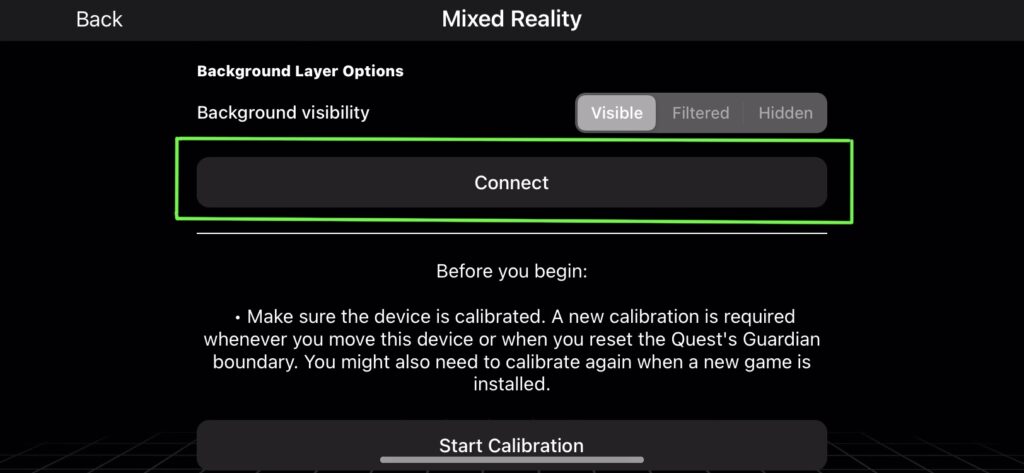
↓
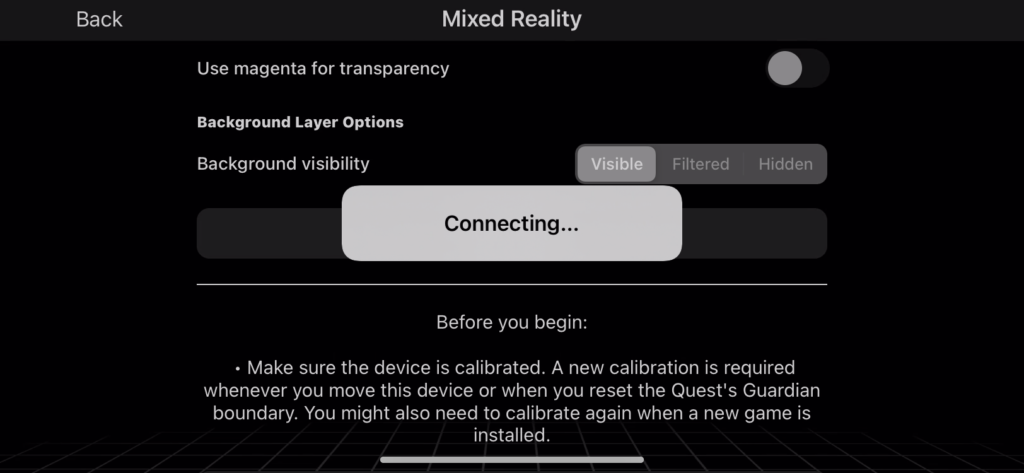
接続中…
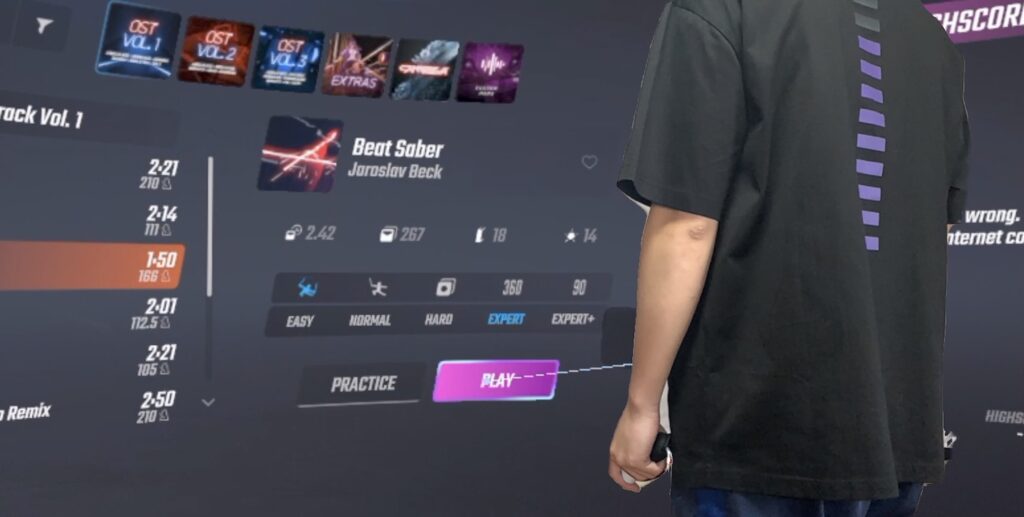

MR撮影できました!!
本当にiPhoneだけでオキュラスクエスト2のMR撮影ができました。感動。しっかりゲームの中に入り込んでいます。
iPhoneの撮影場所を移動すれば様々な角度で撮影することが可能です。
ぜひお持ちのオキュラスクエスト2とiPhoneでお試しください!!
ただ、iPhoneで録画しながら接続するとめちゃくちゃに重くなってしまい、あまり快適には遊べませんでした。
もっといい通信環境と、充電がフル充電されている状態で接続したら、YouTubeにあるようなサクサク回線の動画が撮れるのでしょう。
より良い環境での撮影ができたらYouTubeなどにもアップしてみようと思います。
ビートセイバー やVRボクシングをオキュラスクエスト2で遊ぶ人、もしくはこれから遊ぶ予定の人は、カバーやケースを利用することをおすすめします。
そこまで値段も貼らず、オキュラスクエスト2の使いやすさや汗や持ち運びの問題を解決してくれます。

こんにちは、Fe(エフイー)です。2020年の11月にメタクエスト2を購入して1ヶ月と少しが経ちました。毎日のビートセイバーによる鍛錬で、体が少しずつ強くなっているのを感じる今日この頃ですが、今回はメタクエスト2に装着するフェイスカバーをご紹介します。数週間前に購入し、実際に...

こんにちは、Fe(エフイー)です。オキュラスクエスト2を購入後、毎日のように仮想世界に入り浸っていますが、最近ある事が気になりました。それは、オキュラスクエスト2の本体をVRを遊んでいる時以外にどのような状態にしているのか?ということです。私はオキュラスクエスト2を購入後、箱...
まだまだVRは私たちの知らない面白いことがたくさんあります。一緒にオキュラスクエスト2を遊び尽くしましょう。
今回はiPhoneだけでオキュラスクエスト2のMR撮影を行う方法 ビートセイバー MR」撮影してみたと題しまして、iPhoneとオキュラスクエスト2でMR撮影をする方法を五条会しました。
少しでも参考になれば幸いです。
それではまた次の記事でお会いしましょう。
バイナイ( ^∀^)
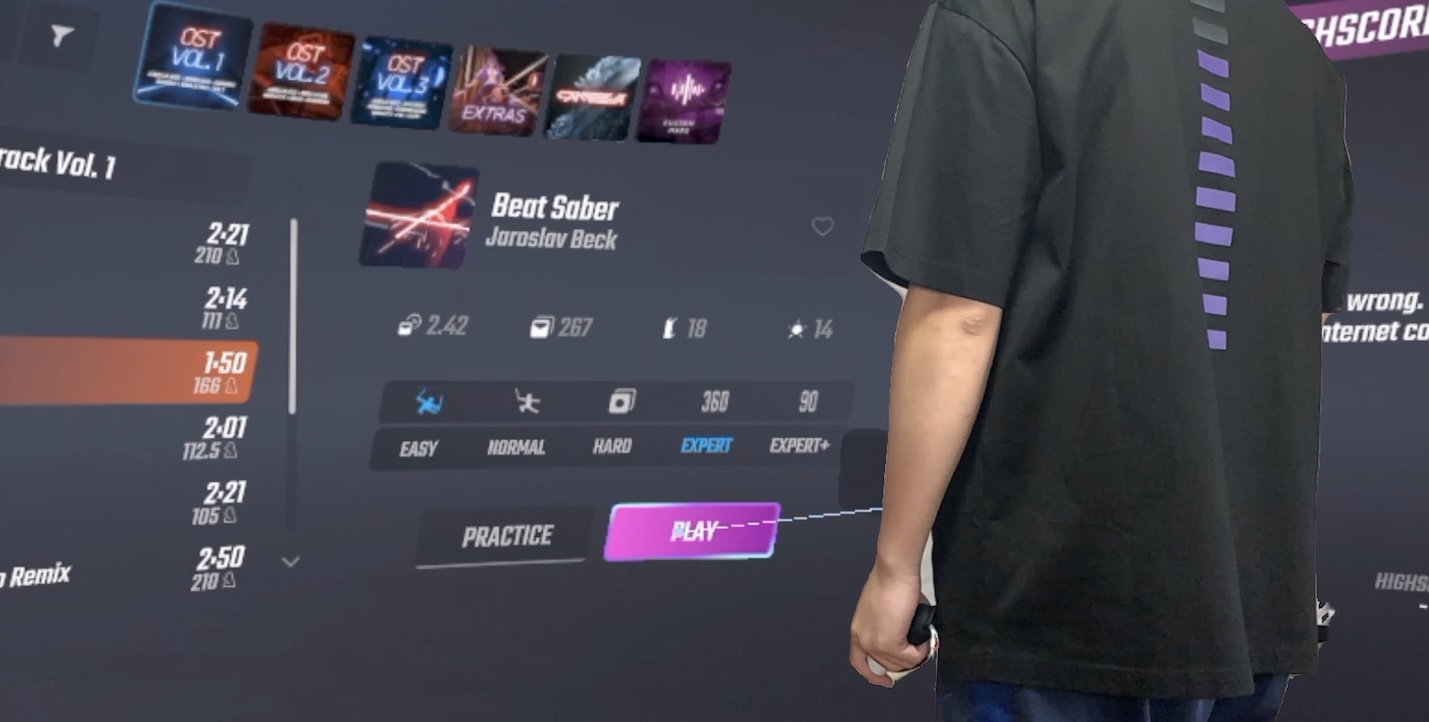



コメント